如何对 USB 摄像头使用 QUSBCam2?
概述
QUSBCam2 可以将 USB 摄像头(网络摄像头)(*1) 转换为具备 ONVIF 兼容性并全面支持 RTSP 协议的 IP 摄像头。其实时视图不需要您的浏览器另行安装任何插件,对家庭及小型办公室而言是一款便利的监控工具。
要求
- QNAP Turbo NAS (x86) 上安装的 QTS 4.3
- 兼容 UVC 的 USB 摄像头 (#1)
- Surveillance Station 5.1.0.5(或更高版本)
- CodexPack(以便支持 h.264 格式)
如何在 QUSBCam2 上观看直播流
- 安装 USB 摄像头
将 USB 摄像头连接到 NAS 后,USB 摄像头会出现在“USB Device”(USB 设备)页面。
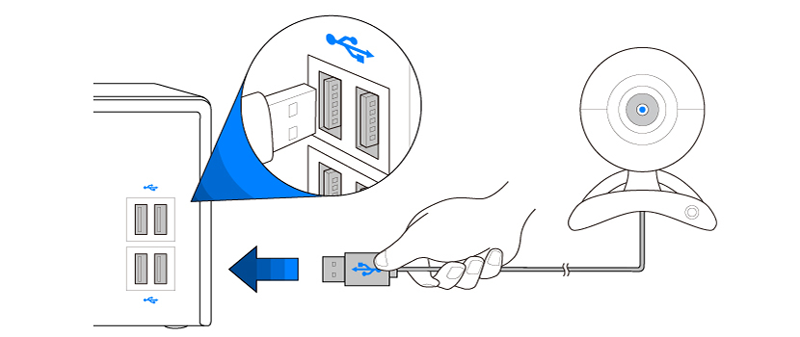
- 设置为通道
安装 USB 摄像头后,转到“Channel List”(通道列表)并单击“Create Channel”(创建通道),创建一个 QUSBCam2 通道。
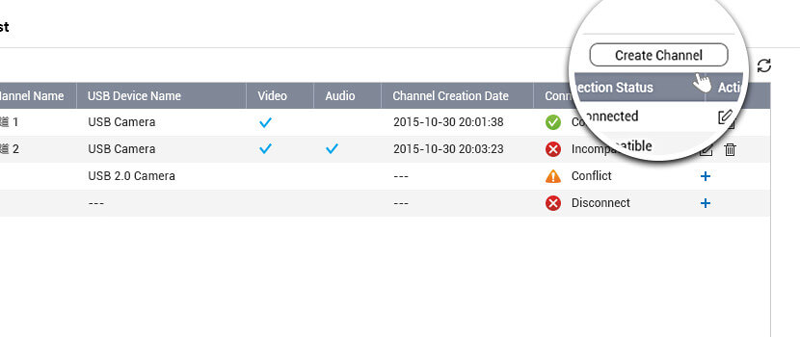
设置通道名称和视频或音频配置。
注意:只有 MJPEG 格式支持实时功能。
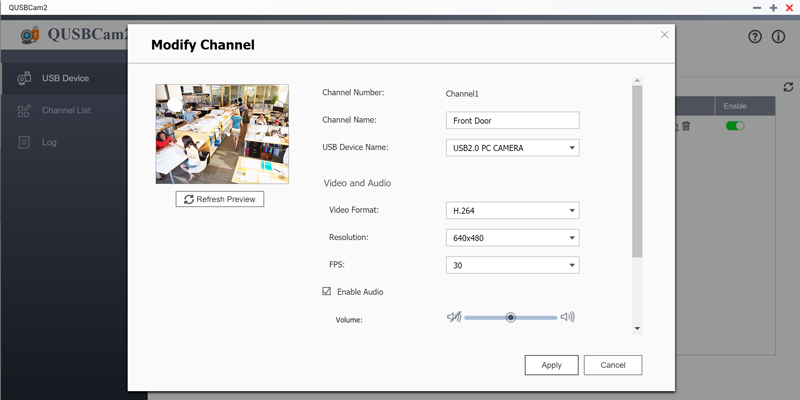
- 检查通道列表
转到“Channel List”(通道列表)并检查是否显示 USB 摄像头的缩略图图像。如果您看到 实时按钮,则表示此摄像头支持实时功能。
实时按钮,则表示此摄像头支持实时功能。
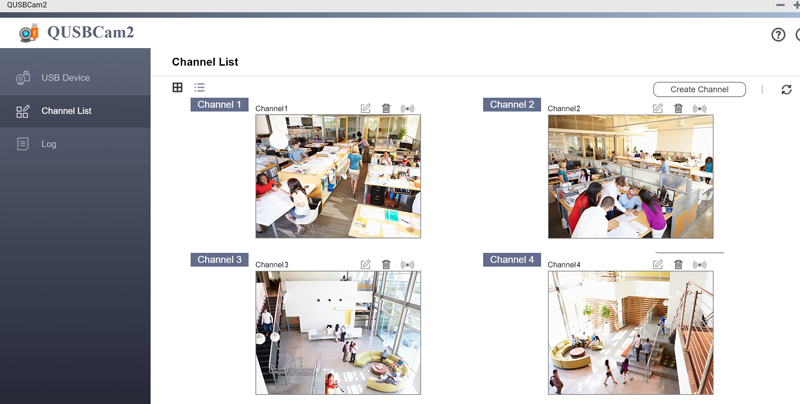
配置 Surveillance Station 进行网络摄像头录制
转到“Surveillance Station” > “Camera Configuration”(摄像头配置)并单击“Add”(添加)。选中“Search camera(s) automatically”(自动搜索摄像头),然后单击“Next”(下一步)。
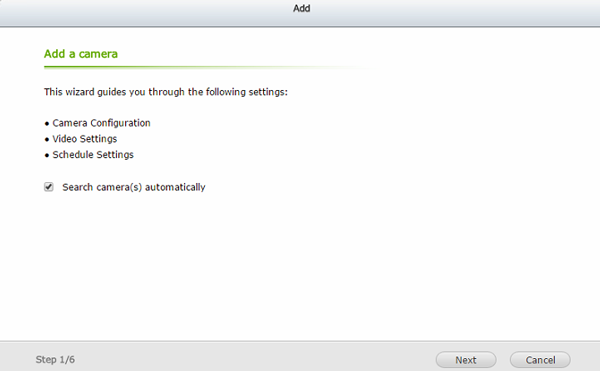
对于“Search type”(搜索类型),选择“ONVIF”,然后选择 QUSBCam2 摄像头。单击“OK”(确定)。
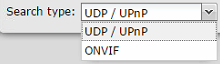
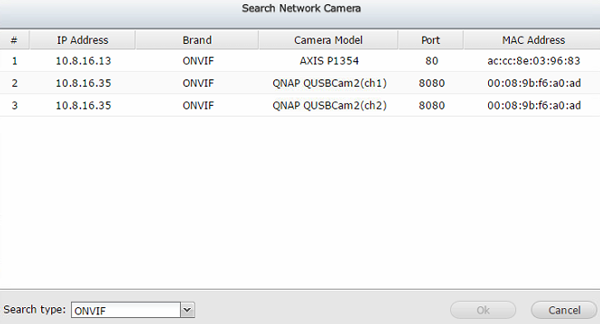
Surveillance Station 会自动填写除用户名和密码之外的摄像头信息。请使用与所用的 NAS 相同的登录凭据。
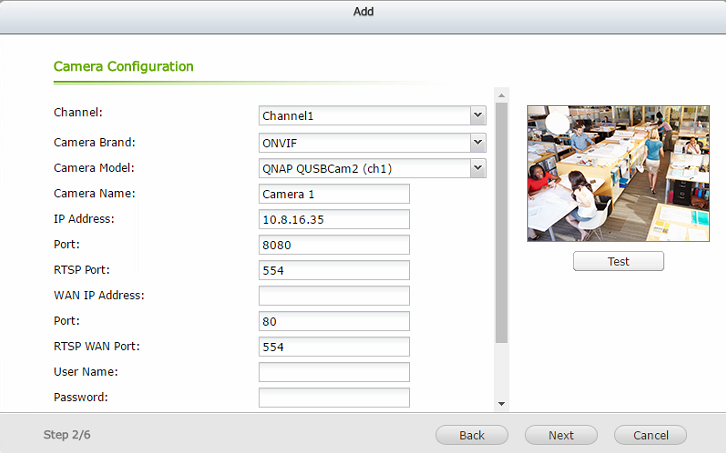
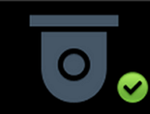 |
注意:应用新设置前,可以单击“Test”(测试)检查与 QUSBCam2 摄像头的连接。 |
单击 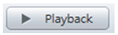 启动 QVR 客户端即可看到实时视频和录制内容。
启动 QVR 客户端即可看到实时视频和录制内容。
其他信息
QNAP 不保证全面兼容所有 USB 摄像头。有关兼容的 USB 摄像头(网络摄像头)的详细信息,请参考以下 UVC (USB Video Class) 列表:
Logitech UVC 网络摄像头列表
http://support.logitech.com/en_us/article/6471
Linux UVC 网络摄像头列表
http://www.ideasonboard.org/uvc/



